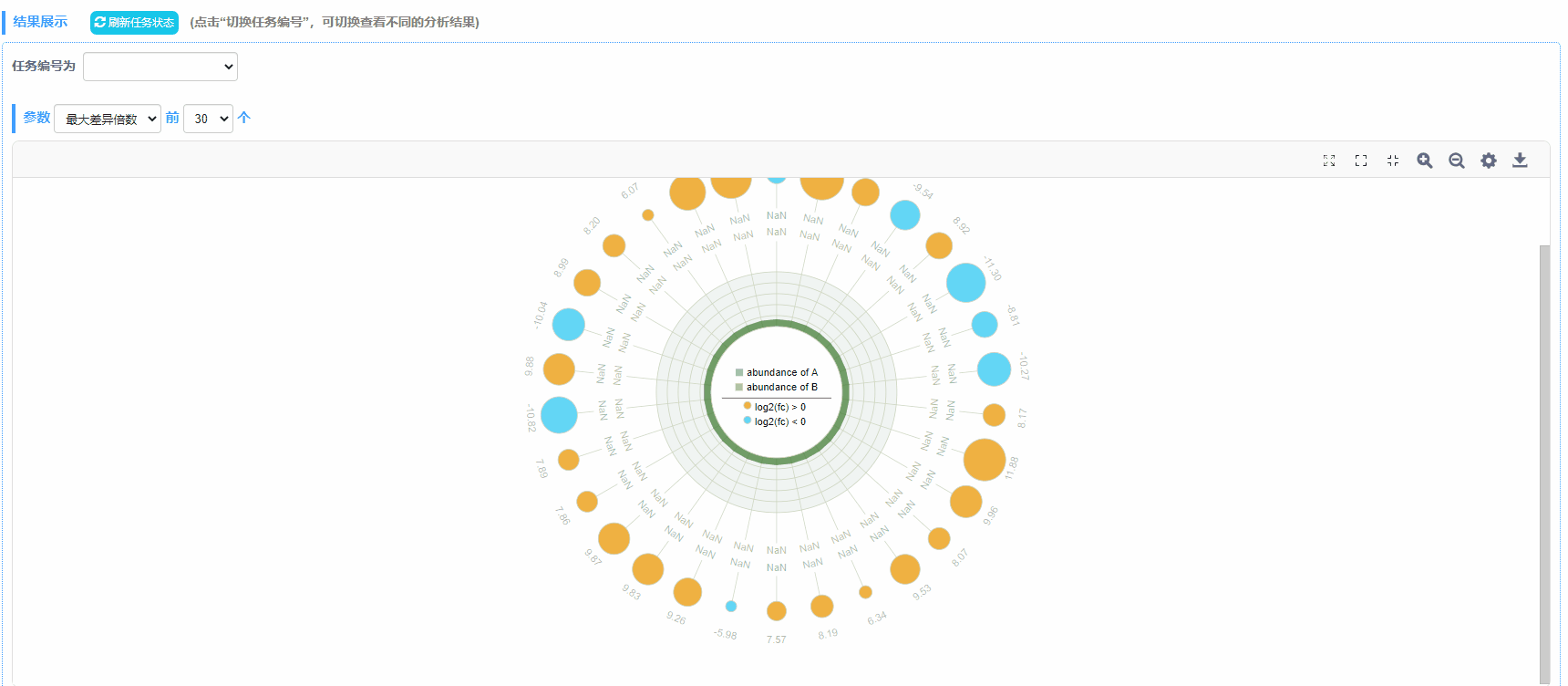
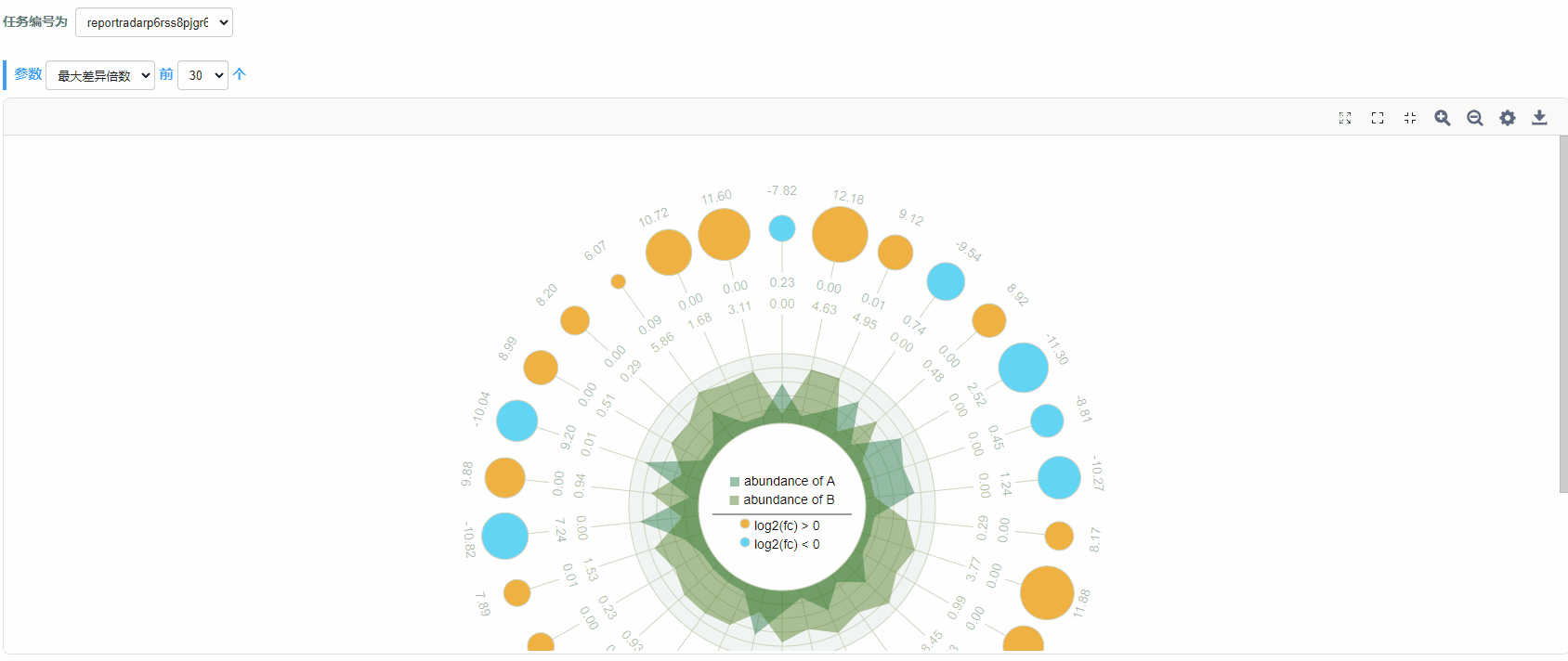
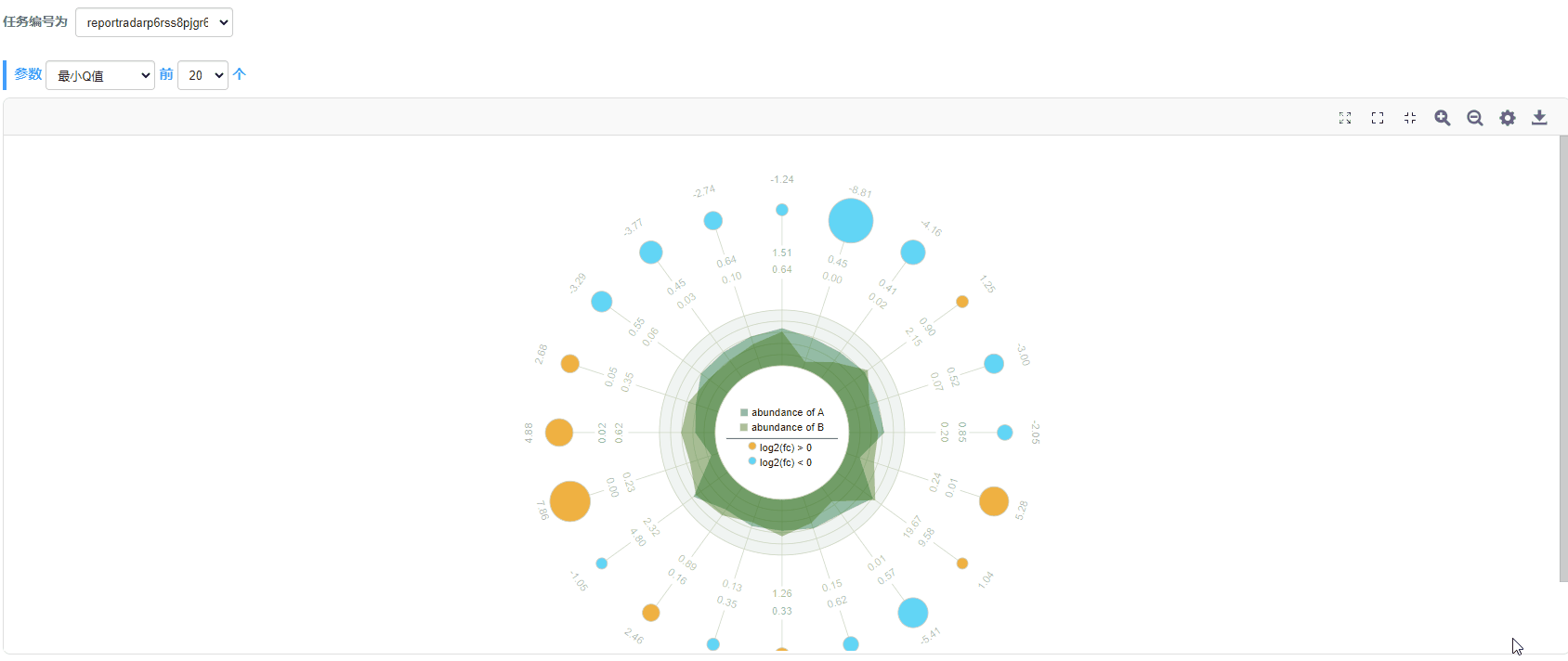
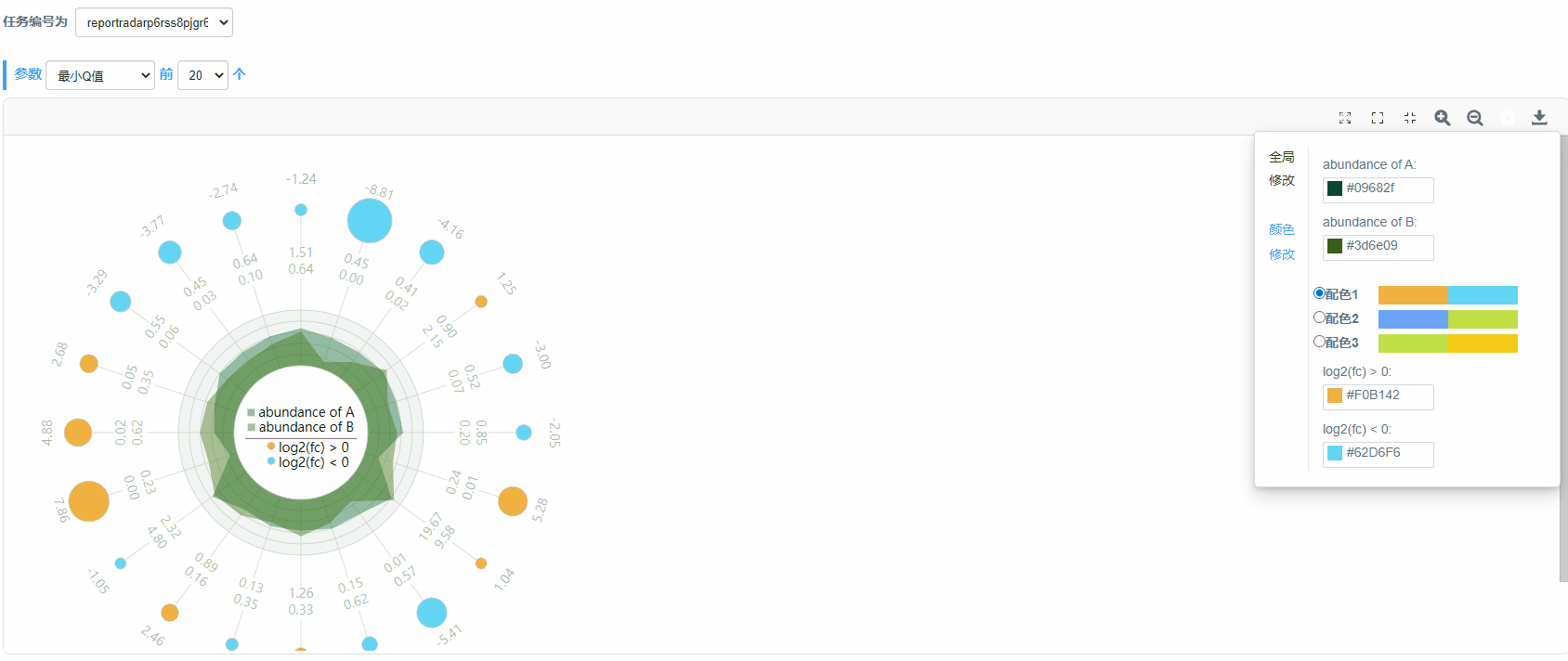
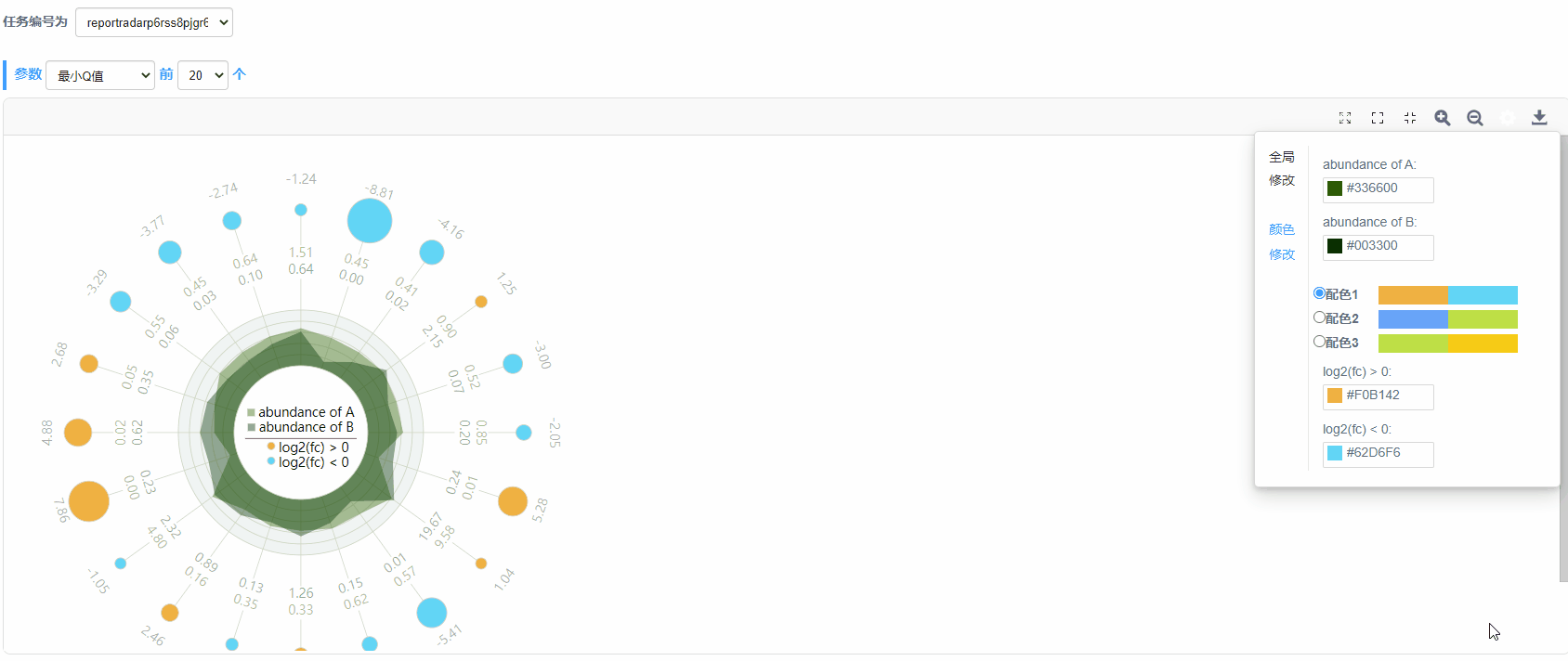
动态雷达图
1.功能
使用雷达图展示两个比较组之间的数据显著差异结果。
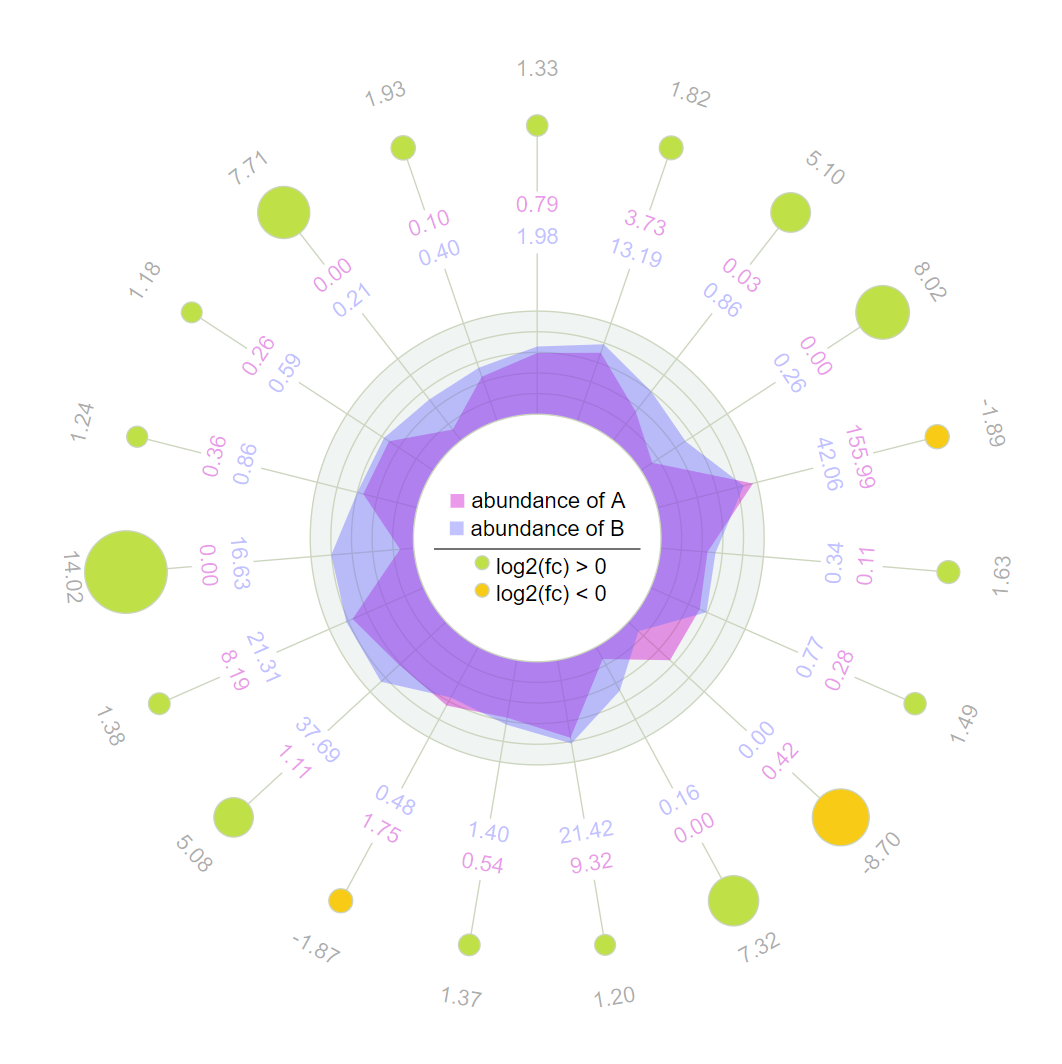
2.应用范围
适用于转录组、代谢组、蛋白、16S、等所有适合两组比较的数据。
3.输入
1)矩阵文件:只能输入两个比较组中各样本的丰度数据,表格中需要包括比较组间的差异倍数、p值和FDR值。例如下表为比较组之间的基因表达量数据、差异倍数、p值和FDR值。
*注意:务必写成 log2(fc),否则会导致样本圈无法显示。
| id | A1 | A2 | B1 | B2 | log2(fc) | PValue | FDR |
| ENSG00000169213 | 45.41 | 48.02 | 0.21 | 0.21 | -7.80 | 3.17E-187 | 5.07E-183 |
| ENSG00000163661 | 469.72 | 613.75 | 1.73 | 1.66 | -8.32 | 1.27E-169 | 1.02E-165 |
| ENSG00000104332 | 195.49 | 210.42 | 0.06 | 0.1 | -11.31 | 8.77E-169 | 4.68E-165 |
| ENSG00000122862 | 253.95 | 201.5 | 0.47 | 0.52 | -8.85 | 1.97E-127 | 7.86E-124 |
| ENSG00000046604 | 1.01 | 0.88 | 96.36 | 105.48 | 6.74 | 1.85E-126 | 5.92E-123 |
| ENSG00000154277 | 702.77 | 559.23 | 0.63 | 0.3 | -10.41 | 2.07E-125 | 5.52E-122 |
| ENSG00000106333 | 131.87 | 120.58 | 1.19 | 1.24 | -6.70 | 6.52E-125 | 1.49E-121 |
| ENSG00000184916 | 0.14 | 0.12 | 32.77 | 34.12 | 8.01 | 1.06E-124 | 2.12E-121 |
2)分组文件:为矩阵第一行的分组信息,例如当矩阵第一行为样品名时,可根据实际情况将各样品分为若干组,也可不分组。输入文件如下表。
|
A1 |
A |
|
A2 |
A |
|
B1 |
B |
|
B2 |
B |
3)上传文件格式说明:支持txt(制表符分隔)文本文件、csv(逗号分隔)文本文件、以及Excel专用的xlsx格式,同样支持旧版Excel的xls(Excel 97-2003 )格式。如果是核酸、蛋白序列文件,必须为FASTA格式(本质是文本文件)。
文件名可由英文和数字构成,文件拓展名没有限制,可以是“.txt”、“.xlsx”、“.xls”、“.csv”等,例如 mydata01.txt,gene02.xlsx 。
4.参数切换
1)可以切换最大差异倍数、最小P值、最小Q值展示雷达图
2)展示的数目可以调整,最多为30个。
5.参数调整
1)图例位置:选择图例所在的位置。
2)丰度精度:雷达图上丰度数据的精度(精确到小数点后几位)。
3)名称:是否显示数据名称。
4)abundance of A:设置比较组A的丰度折线图颜色
5)abundance of B:设置比较组B的丰度折线图颜色
6)颜色修改:改变图形配色,提供3种经典配色。
6.输出
程序将按默认参数输出雷达图,使用者可根据个人需求进行参数调整,提供SVG和PNG格式的文件下载。
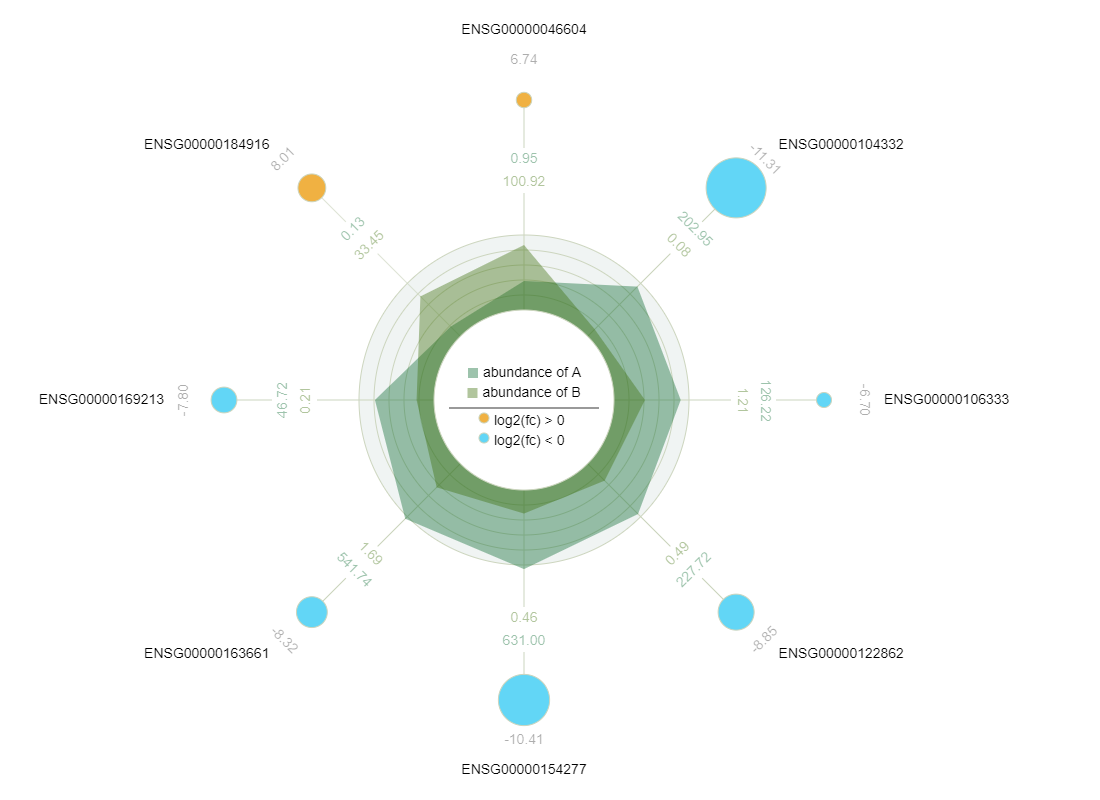
图形解读:
黄色圈和天蓝色圈:上调基因和下调基因,圈的大小根据log2(FC)值的大小而变化;
第二圈:外圈数据代表样本A的平均表达量;内圈数据代表样本B的平均表达量;
圈中不规则形状:各个轴上的样本A、B的表达量丰度。
如:某基因在A中的表达量很高,在图中就会出现尖峰;
最里面的圆心表示图例,上面是样本的分组,下面是区分上调和下调的分组颜色。
Q1. 上传的数据需要保存成什么格式?文件名称和拓展名有没有要求?
OmicShare当前支持txt(制表符分隔)文本文件、csv(逗号分隔)文本文件、以及Excel专用的xlsx格式,同样支持旧版Excel的xls(Excel 97-2003 )格式。如果是核酸、蛋白序列文件,必须为FASTA格式(本质是文本文件)。
文件名可由英文和数字构成,文件拓展名没有限制,可以是“.txt”、“.xlsx”、“.xls”、“.csv”“.fasta”等,例如 mydata01.txt,gene02.xlsx 。
Q2. 提交时报错常见问题:
1.提交时显示X行X列空行/无数据,请先自查表格中是否存在空格或空行,需要删掉。
2.提交时显示列数只有1列,但表格数据不止1列:列间需要用分隔符隔开,先行检查文件是否用了分隔符。
其它提示报错,请先自行根据提示修改;如果仍然无法提交,可通过左侧导航栏的“联系客服”选项咨询OmicShare客服。
Q3. 提交的任务完成后却不出图该怎么办?
主要原因是上传的数据文件存在特殊符号所致。可参考以下建议逐一排查出错原因:
(1)数据中含中文字符,把中文改成英文;
(2) 数据中含特殊符号,例如 %、NA、+、-、()、空格、科学计数、罗马字母等,去掉特殊符号,将空值用数字“0”替换;
(3)检查数据中是否有空列、空行、重复的行、重复的列,特别是行名(一般为gene id)、列名(一般为样本名)出现重复值,如果有删掉。
排查完之后,重新上传数据、提交任务。如果仍然不出图,可通过左侧导航栏的“联系客服”选项咨询OmicShare客服。
Q4.下载的结果文件用什么软件打开?
OmicShare云平台的结果文件(例如,下图为KEGG富集分析的结果文件)包括两种类型:图片文件和文本文件。
图片文件:
为了便于用户对图片进行后期编辑,OmicShare同时提供位图(png)和矢量图(pdf、svg)两种类型的图片。对于矢量图,最常见的是pdf和svg格式,常用Ai(Adobe illustrator)等进行编辑。其中,svg格式的图片可用网页浏览器打开,也可直接在word、ppt中使用。
文本文件:
文本文件的拓展名主要有4种类型:“.os”、“.xls”、“.log”和“.txt”。这些文件本质上都是制表符分隔的文本文件,使用记事本、Notepad++、EditPlus、Excel等文本编辑器直接打开即可。结果文件中,拓展名为“.os”文件为上传的原始数据;“.xls”文件一般为分析生成的数据表格;“.log”文件为任务运行日志文件,便于检查任务出错原因。
Q5. 提交的任务一直在排队怎么办?
提交任务后都需要排队,1分钟后,点击“任务状态刷新”按钮即可。除了可能需运行数天的注释工具,一般工具数十秒即可出结果,如果超出30分钟仍无结果,请联系OS客服,发送任务编号给OmicShare客服,会有专人为你处理任务问题。
Q6. 结果页面窗口有问题,图表加载不出来怎么办?
尝试用谷歌浏览器登录OmicShare查看结果文件,部分浏览器可能不兼容。





 扫码支付更轻松
扫码支付更轻松



